1. Nagle's Algorithm
คือ เทคนิคที่ออกแบบมาเพื่อเพิ่มประสิทธิภาพ ในการส่งข้อมูลผ่านเครือข่าย TCP โดยทำงานผ่านการลดจำนวน แพ็คเกตเล็กๆ ที่ส่งออกไป จึงเหมาะสำหรับ เกมออนไลน์ หรือ การติต่อสื่อสารแบบเรียลไทม์
ยกตัวอย่าง
โดยปกติแล้วถ้าเรา คลิกยิงหรือเดิน เครื่องเราจะส่งข้อมูล ผ่าน TCP ไปที่เซิฟเวอร์ ซึ่งมันเป็นข้อมูลที่มีขนาดเล็ก ระบบจะรอการตอบรับ (ACK) ก่อนที่จะส่งข้อมูลถัดไปหรือก็คือมีการต่อคิวกัน กว่าจะยอมส่งข้อมูลชุดถัดไปและตอบรับกลับมาได้
- ACK คือการตอบกลับเพื่อยืนยันว่า "ข้อมูลถึงปลายทางแล้ว(Server)"
หากเปิดระบบ Nagle's Algorithm ผลลัพธิ์ ที่ได้จะเป็นประมาณนี้
ข้อดี
- ลด Latency จึงเหมาะกับเกมออนไลน์ หรือ การสื่อสารแบบเรียลไทม์
- แพ็กเก็ตจะถูกส่งออกทันที โดยไม่รอ ACK จากแพ็กเก็ตก่อนหน้า
- ไม่มีการรวมข้อมูลย่อยๆ เข้าด้วยกัน (No packet aggregation)
- ลด Time Delay
- ส่งออกข้อมูลไว
ข้อเสีย
- จำนวนแพ็คเกตที่ถูกส่งออก จะมีจำนวนมากขึ้น อาจเป็นภาระของระบบหากระบบเครื่อข่ายมีความเร็วต่ำ
- การใช้งาน CPU สูงขึ้น เนื่องจากถูกใช้ในการจัดการ แยกส่งแพ็คเกตขนาดเล็ก
วิธีทำ
ก่อนอื่นต้องรู้ว่า ไอพีของเครื่อง คืออะไร (ในตัวอย่างไอพี 192.168.1.117)
จากนั้นเปิดเข้าไปที่ Registry Editor
HKEY_LOCAL_MACHINE\SYSTEM\CurrentControlSet\Services\Tcpip\Parameters\Interfaces
จากนั้นเลือก Network Adapter ที่ใช้ให้ถูก หรือ จะเพิ่มในทุกอันก็ได้
จากนั้นเลือก Network Adapter ที่ใช้ให้ถูก หรือ จะเพิ่มในทุกอันก็ได้
โดยดูเทียบจาก IP Local ของเครื่องเรา ถ้าตรงกันคือทำขั้นตอนถัดไปต่อได้เลย
2. การปิดระบบออโต้จูนเน็ตออก Disable Auto-Tuning
ชื่อภาษาอังกกฤษของระบบที่เราจะปิดคือ Windows Auto-Tuning คือฟีเจอร์ที่เกี่ยวข้องกับการปรับแต่งการทำงานของ TCP/IP โดยตรง ซึ่งช่วยในการปรับขนาดของปริมาณการรับข้อมูล ในระบบเครื่อข่ายอัตโนมัติ (นึกภาพง่ายๆตอนที่เราดาวน์โหลดไฟล์อะไรใหญ่ๆ และ นั่งดูความเร็วสปีด เดี๋ยวมีขึ้นเร็ว ลงเร็วสลับไปมา)
แต่ข้อเสียของระบบนี้ คือ ในเครือข่ายบางประเภท (เช่น เครือข่ายที่ไม่เสถียร) Auto-Tuning อาจทำให้เกิดความไม่เสถียร เพราะระบบพยายามปรับขนาด Receive Window มากเกินไป
หากปิดระบบออโต้จูนออก
- เพิ่มความเสถียร ในเครือข่ายที่มีปัญหาหรือความหน่วงสูง
- อาจลดประสิทธิภาพ ในเครือข่ายที่มีความเร็วสูงและเสถียร
- ลดการใช้งานฟีเจอร์ Offload ของการ์ดเครือข่าย ที่รองรับการส่งข้อมูลอย่างมีประสิทธิภาพในระดับฮาร์ดแวร์
สรุปคือผมคาดว่า มันอาจช่วยลดค่า ping ได้นิดหน่อย
ดังนั้นผมจึงขอแนะนำให้คุณ ทดสอบ ใช้งานดูก่อนว่า ปิด หรือ เปิด ส่งผลยังไง
วิธีปิด
netsh interface tcp set global autotuninglevel=disabled
หากต้องการเปิดให้ใช้คำสั่ง
netsh interface tcp set global autotuninglevel=normal
ท้ายที่สุดนี้ วิธีการที่ผมแนะนำไปอาจไม่เห็นผลใดๆ เลย เป็นเพียงการคิดไปเองแต่ฝ่ายเดียวก็เป็นได้ ขอให้ท่านได้นำไปทดสอบ ปรับใช้กันดูก่อน จะใช้หรือไม่ใช้แล้วแต่ตัวท่านเลยครับ











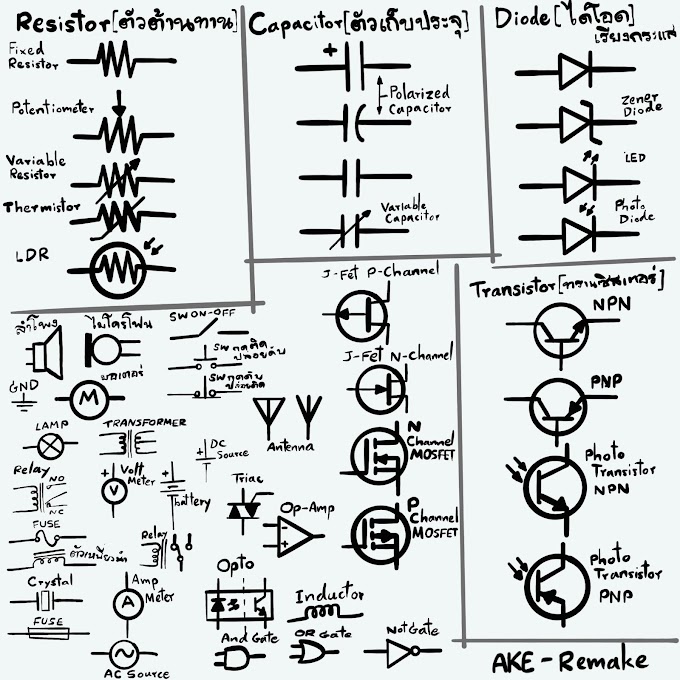



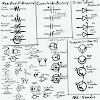
0 ความคิดเห็น